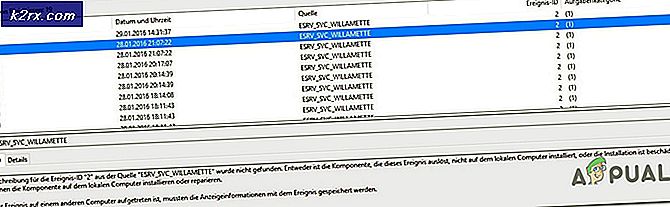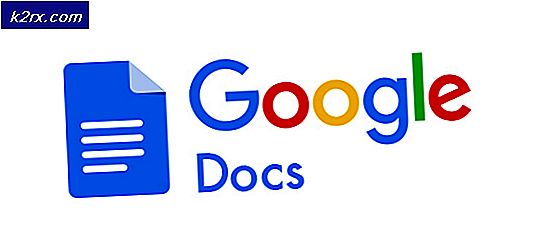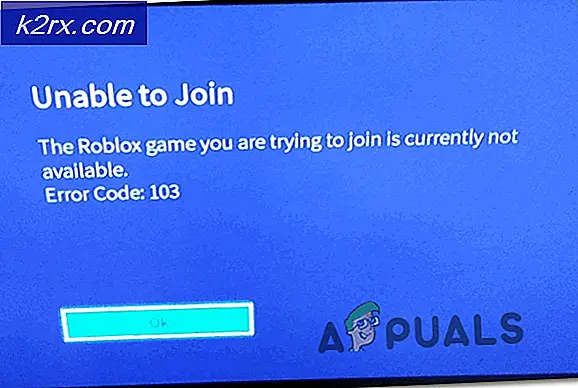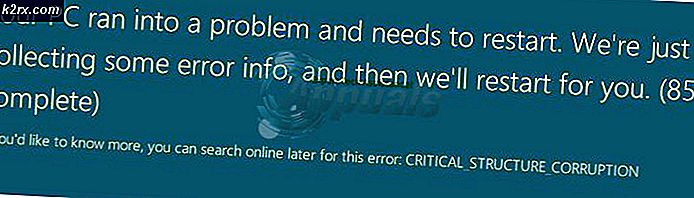Sparar Gmail-bilagor på Google Drive
Gmail är den mest använda e-postapplikationen idag. Det ger användarna stor flexibilitet att organisera sina e-postmeddelanden, och det är också ett mycket effektivt kommunikationsmedel. Google Drive är ett annat fantastiskt verktyg som tillhandahålls av Google vilket faktiskt är molnlagring för lagring av massor av data. Numera föredrar de flesta att lagra sin information i molnet för enklare tillgänglighet. Ibland får vi e-postmeddelanden som innehåller flera bilagor. För sådana e-postmeddelanden har vi följande tre alternativ:
- Vi kan se dem online
- Vi kan spara dem i vårt datorsystem eller mobiltelefon
- Vi kan spara dem på Google Drive
Det första alternativet är möjligt för den typ av e-postmeddelanden som innehåller någon form av annonser, dvs. du vill bara se dem på en gång och då kan du glömma dem. Det andra alternativet är bra för scenariot där du behöver använda den bilagan i framtiden och det är därför du vill spara den på din personliga enhet. Det tredje alternativet är till nytta när du antingen inte har tillräckligt med lagringsutrymme på din enhet eller om du vill att bilagan ska vara tillgänglig överallt oavsett vilken enhet du använder.
Hur sparar jag Gmail-bilagor på Google Drive?
För att spara dina Gmail-bifogade filer på Google Drive måste du utföra följande steg:
- Starta Gmail-applikationen på din enhet och logga in på den genom att tillhandahålla din Inloggnings ID och Lösenord.
- Leta reda på e-postmeddelandet som innehåller bilagan som du vill spara på Google Drive och klicka på den för att öppna den.
- Så snart ditt önskade e-postmeddelande öppnas, håll muspekaren över bilagan som du vill spara på Google Drive och klicka på Spara på Drive som markeras i bilden som visas nedan:
Om du gör detta sparar du omedelbart din önskade bilaga till Google Drive och sedan kan du komma åt den bilagan när som helst var du vill. Dessutom kommer du inte heller vara beroende av en specifik enhet för att få åtkomst till den aktuella filen utan du kommer att kunna komma åt den från vilken enhet som helst med en Internetanslutning.